Netflix har tilsynelatende tatt over markedet og rangerer langt over sine konkurrenter. Så fantastisk som en app den er, ingenting er perfekt. Brukerne har rapportert feil med den. En kjennefeil for Windows-brukere er:
Netflix feilkode U7363-1261-8004B82E
Årsaken
Feilen er ikke spesifikk for Netflix, men for Windows-systemet. Det er med Microsoft Silverlight. Det vanlige tilfellet er når standardleseren bruker en eldre versjon av Microsoft Silverlight. En annen sak er hvis Netflix-appen er korrupt. Vi vil feilsøke deretter.
Prøv følgende trinn i rekkefølge:
Løsning 1] Oppdater Windows
Ideelt sett bør Microsoft Silverlight oppdateres sammen med Windows. Slik gjør du det oppdater Windows. Start systemet på nytt når du er ferdig.
Løsning 2] Installer Microsoft Silverlight manuelt
Hvis du ikke ønsker å installere alle ventende Windows-oppdateringer, eller hvis du bare ikke oppdaterte Windows, kan Microsoft Silverlight lastes ned og installeres fra Microsofts nettsted direkte.
Løsning 3] Slett filen mspr.hds
MSpr.hds-filen brukes av Microsoft PlayReady, som er nødvendig for streaming av Netflix. Hvis det blir ødelagt, kan vi møte problemet nevnt ovenfor. I denne situasjonen kan vi slette filen og starte systemet på nytt. Ved omstart vil Windows opprette en ny fil av seg selv.
1] Åpne File Explorer ved å trykke på Vinn + E..
2] Åpne systemstasjonen som vanligvis er C: kjøre.
3] Bruk søkeboksen øverst til høyre i mappen for å søke etter mspr.hds.
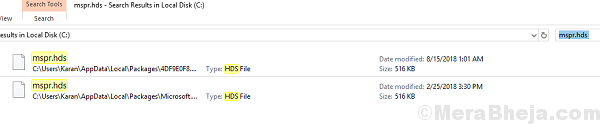
4] Slett mspr.hds fil og omstart systemet.
Sjekk om det hjelper med å løse problemet. Sannsynligvis burde det. Hvis ikke, fortsett til neste løsning.
Løsning 4] Tilbakestill Netflix Windows-appen
1] Klikk på Start-knappen og deretter på det girlignende symbolet for å åpne vinduet Innstillinger.
2] Gå til Apper >> Apper og funksjoner.
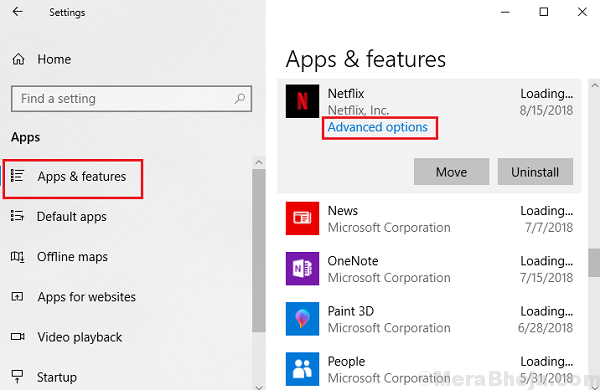
3] Velg Netflix-appen og velg deretter Avanserte alternativer.
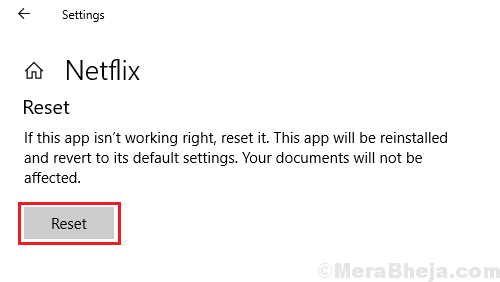
4] Klikk på Tilbakestill for å tilbakestille appen og starte systemet på nytt.


